как убрать стены в симс 4 когда играешь
Все про режим строительства в Sims 4: чит коды, горячие клавиши
Режим строительства в Sims 4 скрывает множество секретов, о которых часто даже не догадывается большинство игроков! А ведь с их помощью можно не только строить гораздо красивее, но и реализовать любые, даже самые смелые архитектурные фантазии!
В этой статье Вы узнаете о том, как поднимать и опускать предметы на любую высоту, менять их размер, а также размещать и вращать объекты вне сетки в Sims 4. Но и это не самое важное! Вы узнаете необходимые чит коды, которые откроют перед Вами больше возможностей и даже разблокируют скрытые объекты. Также, Вы узнаете о горячих клавишах, благодаря которым строить будет гораздо удобнее.
Чит коды для строительства в Sims 4
Чит коды для строительства в Sims 4 — это первое, что Вам нужно усвоить, чтобы стать первоклассным дизайнером интерьера для своих симов! Ведь с их помощью, Вы сможете убрать все правила, которые ограничивают Вас в процессе постройки.
Хотите накладывать один объект на другой или размещать их максимально близко? Строить на любых общественных и закрытых участках? Купить скрытые предметы в свой дом? Воспользуйтесь этими читами!
Важно!
Разумеется, перед использованием любых чит-кодов необходимо сохранить игру. Кроме того, прежде чем использовать читы для строительства, необходимо активировать Код разработчика. В противном случае, некоторые из них могут просто не сработать.
Move Objects — чит код для стройки без ограничений
Возможно, один из самых популярных читов. Move Objects — это чит код для строительства в Sims 4 без ограничений. С его помощью, Вы сможете размещать предметы в там, где игра обычно не позволяет. Вы можете поместить вещи ближе друг к другу или даже касаясь.
С этим читом можно комбинировать два предмета мебели, чтобы сделать совсем другой. Например, соединив два обычных дивана под прямым углом друг к другу, можно создать красивый угловой диванчик. И он, при этом, будет нормально функционировать!
Например, здесь объединено два дивана, а под ними еще и стоит кровать.
Имейте в виду, что комбинирование предметов может повлиять на возможность использовать часть или весь предмет. Также, это может вызвать странные визуальные эффекты, когда они его используют.
У чита Move Objects есть некоторые ограничения. Хотя это позволит разместить два окна на одном участке стены, выглядеть это будет не очень хорошо. Дело в том, что игра предусматривает, что на одной клетке стены будет находиться только одно окно. По этой же причине, нельзя комбинировать двери и арки.
Show Hidden Objects — код на скрытые предметы строительства в Sims 4
Еще один часто используемый чит — код на скрытые предметы строительства в Sims 4. Он позволяет нам использовать предметы, которые мы обычно не видим в режиме строительства или не можем купить.
Этот чит позволяет нам покупать многие предметы, которые мы обычно не можем взять из режима строительства. Например, взрослые фруктовых деревья, ложки, чашки, автомобили и прочие вещи, которые наши симы используют в повседневной деятельности.
Внимание: после того, как режим отладки (который и вызывает этот код) включен, выключить его читом уже невозможно. Для того, чтобы скрытые объекты снова исчезли, придется сохраниться и перезагрузить игру.
Enable Free Build — чит код для строительства на общественных участках в Sims 4
Если Вы хотите изменить общественный участок, не выходя в режим управления городами, просто используйте его. Enable Free Build — это чит код для строительства на общественных и закрытых участках в Sims 4. С его помощью, Вы можете войти в режим стройки, находясь где угодно, и изменить этот лот.
Например, если у Вас установлено дополнение «Университет», то изменить дизайн общежития можно будет только с помощью этого кода.
Горячие клавиши для строительства в Sims 4
Горячие клавиши для строительства в Sims 4 необходимы для быстрого управления. Вам больше не придется кликать на иконки в панели инструментов и подолгу искать нужную кнопку. Теперь будет достаточно один раз запомнить предназначение определенных клавиш, и стройка пойдет гораздо быстрее. Вы сможете полностью сосредоточиться на оформлении здания.
Размещение объектов
Повернуть предмет: влево — « ».
Удалить предмет: Delete или Backspace.
Размещение объекта вне сетки: перемещайте предмет, зажав клавишу Alt.
Вращение объекта вне сетки: вращайте предмет, зажав клавишу Alt.
Управление объектами
Повернуть выбранный объект, комнату, крышу или лестницу: влево — « ».
Размещение нескольких одинаковых предметов подряд, без повторного выбора: ставьте предметы, удерживая клавишу Shift.
Удалить выбранный объект: Delete или Backspace.
Отменить предыдущее действие: сочетание клавиш Ctrl + Z
Повторить предыдущее действие: сочетание клавиш Ctrl + Y
Быстрый выбор инструмента
Другие горячие клавиши для строительства в Sims 4
Советы для строительства в Sims 4
Советы для строительства в Sims 4 нужны не только новичкам! Даже опытные игроки часто не знакомы с некоторыми возможностями этого режима. Но они существенно упрощают жизнь и открывают для Вас новые возможности. Например, в этом разделе Вы научитесь поднимать и опускать предметы на любую высоту, менять их размер, а также размещать и вращать объекты вне сетки.
Как поднять предмет в режиме строительства Sims 4?
Для того, чтобы поднять предмет в режиме строительства Sims 4, необходимо предварительно включить чит код bb.moveobjects on.
Теперь Вы можете отрегулировать высоту, на которой будет размещен предмет. Выберите объект и нажмите клавишу 9. Каждый раз после нажатия, предмет будет немного подниматься. Когда он достигнет желаемой высоты, отпустите его, и он останется на этой высоте.
Чтобы опустить поднятый предмет, используйте вместо этого клавишу 0.
Как убрать сетку в режиме строительства в Sims 4?
Убрать сетку в режиме строительства в Sims 4 бывает необходимо для того, чтобы ничто не мешало просмотру при постройке. И в действительности, это очень легко! Все решается нажатием одной клавиши. Для того, чтобы убрать сетку в строительстве Sims 4, просто нажмите клавишу G. Чтобы вернуть ее, просто еще раз нажмите ту же клавишу.
Как увеличить или уменьшить объект в режиме строительства Sims 4?
Возможность увеличить или уменьшить объект в режиме строительства Sims 4 очень полезна при украшении дома. Например, можно превратить игрушечные машинки в настоящие автомобили. Ездить они, конечно, не будут. Но зато выглядят как настоящие!
Или, Вы можете создавать по-настоящему абсурдные постройки. Например, почему бы и не построить дом вокруг огромного унитаза?
Перед использованием этих горячих клавишей, необходимо ввести чит код bb.moveobjects on. В противном случае, они будут работать некорректно.
В режиме строительства, выберите предмет и нажмите клавишу ]. Предмет будет немного увеличен. С каждым нажатием клавиши, объект будет становиться все больше и больше. А чтобы уменьшить размер увеличенного ранее предмета, нажимайте клавишу [, пока не будет достигнут необходимый размер.
В то время как большинство предметов можно сделать больше, с некоторыми такой фокус не срабатывает. Например, окна, двери и зеркала. Хоть оконные и дверные рамы при этом увеличатся, дыра в стене останется того же размера.
Как плавно вращать и перемещать предметы вне сетки в Sims 4?
Другая хитрость — это плавное размещение и вращение объектов вне сетки в Sims 4. Обычно, когда Вы размещаете предмет, он будет заблокирован сеткой. То есть, ставить его можно только по клеткам. Но и это можно обойти, чтобы ставить мебель более реалистичным образом. Ведь в жизни не может же все стоять настолько ровно, правда?
Сетка будет полностью игнорироваться, если при перемещении предмета, Вы зажмете клавишу Alt на клавиатуре. Теперь можно ставить мебель как угодно!
При использовании этой горячей клавиши, рекомендуется ввести чит код bb.moveobjects on. Благодаря этому, можно будет пододвинуть предметы максимально близко друг к другу. Или создавать потрясающие комбинации из разной мебели!
То же самое и с вращением предметов. Для того, чтобы можно было крутить объект как угодно, выберите нужную мебель, зажмите клавишу Alt и левую кнопку мышки. Начните крутить мышку, и выбранный предмет будет плавно вращаться по кругу.
Свободное вращение похоже на свободное размещение тем, что мы не ограничены в том, как крутим элемент. Однако для того, чтобы клавиша Alt сработала при вращении как надо, нужно чтобы был включен режим камеры Sims 3.
Чтобы переключиться в режим камеры Sims 3, выберите меню «Настройки» в верхнем правом углу экрана. Оттуда выберите «Параметры игры», а затем «Управление и камера». Поставьте галочку рядом с надписью «Камера The Sims 3 ».
Как убрать пыль в Симс 4
Многие игроки Sims 4 задаются вопросом, как сделать уборку и избавиться от пыли. Система отображения пыли появилась в комплекте «Ни пылинки». После его установки в вашем доме будут собираться клубки пыли, которую придётся убирать. И её уровень будет напрямую зависеть от чистоплотности хозяев.
Как отключить появление пыли в Симс 4
Если вам необходимо отключить отображение пыли, то воспользуйтесь настройкой игры. Уберите галочку для видимости пыли и после сохранения настроек грязь и комки пыли в доме перестанут появляться.
Уборка при помощи пылесоса в Симс 4
Для поддержки чистоты в доме, вам придётся пылесосить пол, выносить мусор и убираться за собой. В игре можно заставить или попросить других персонажей делать уборку за вас, но это может влиять на отношения.
Для уборки в дополнении предусмотрено два пылесоса. Их можно купить в режиме строительства. Один портативный, которым смогут пользоваться маленькие дети и вертикальный, для подростков и старше.
Пылесос можно улучшить. Установить бездонный мешок, автоматическую подзарядку, импульсный измельчитель и титановые роторы. Все эти новшества придают технике надежность и долговечность в работе.
Клубки пыли в Симс 4
На стадии «пыльный» в грязном помещении начнут появляться клубки пыли. Это живые существа. С ними можно подружиться и они будут вам помогать. К примеру находить ценные вещи, или деньги.
Также вы сможете дать названия клубкам, кормить их и гладить. Чтобы избавиться от пыльного клубка, просто раздавите его, или затяните в пылесос.
Пыльный проказник в Симс 4
На уровне загрязненности дома «грязный», вас посетят пыльные проказники. Они злые и представляют опасность. Но если их задобрить, то вполне сможете ужиться. Также вам доступна опция дружбы с проказником.
Чтобы избавиться от пыльного проказника просто наступите на него, либо затяните его в пылесос. Наведя чистоту в доме, вы уберёте всех злых пыльных проказников и оставите только дружественных.
Sims 4: Как скрыть интерфейс
The Sims 4 может стать еще лучше, если игроки скрывают интерфейс. Вот как это сделать.
Масштабирование пользовательского интерфейса
В 2019 году разработчики добавили в меню настройку масштабирования пользовательского интерфейса. Просто войдите в меню и выберите параметры игры. Оттуда нажмите на доступность, и шкала пользовательского интерфейса окажется в верхней части меню. Красная полоса укажет, будет ли что-то в пользовательском интерфейсе закрыто или искажено. Чтобы увидеть весь пользовательский интерфейс, масштаб должен быть установлен где-нибудь в серой области ползунка. Чтобы скрыть пользовательский интерфейс, переместите ползунок в крайнее левое положение. Это либо полностью удалит пользовательский интерфейс, либо сделает его настолько маленьким, что он больше не будет блокировать большую часть экрана.
Режим камеры
После этого геймеры могут использовать WASD для передвижения. Колесо прокрутки мыши предназначено для увеличения, а мышь изменяет направление свободного просмотра. Переместите камеру вверх с помощью E и вниз с помощью Q. Если кто-то окажется слишком маленьким, клавиша табуляции выйдет из режима.
Панорамирование камеры
Установка модов пользовательского интерфейса
Sims 4 было выпущено более шести много лет назад. Игрокам доступны тысячи модов, которые хотят изменить игровой процесс. Некоторые из этих модов считаются читами, но многие из них существуют для улучшения пользовательского опыта. Одним из примеров мода качества жизни является мод пользовательского интерфейса.
Nexusmods — одно из лучших предложений Sims 4 моды, и любой, кто хочет изучить моддинг в игре, может посетить веб-сайт. Базовая веб-страница может быть ошеломляющей, но люди могут искать именно моды пользовательского интерфейса, чтобы улучшить интерфейс. Многие из этих модов обеспечивают менее загроможденный пользовательский интерфейс, дополнительные функции и оптимизированные функции. Одной из общих функций является кнопка скрытия пользовательского интерфейса, которой нет в базовой игре. Есть множество модов, которые объединяют отдельные моды и читы в меню.
Другие моды в Sims 4
Помимо пользовательского интерфейса, любой, кто играет в Sims 4 отсутствует, если они не изучают некоторые из доступных модов. Существуют моды, чтобы сделать персонажа вампиром, и моды, чтобы персонажи выглядели более реалистично. Есть даже моды для тех, кто хочет увидеть немного больше драмы во время прохождения игры. Сообщество модов в игре остается активным, и существует бесконечное множество способов насладиться Sims с улучшениями модов. Новые моды выпускаются каждый месяц, и EA продолжает поддерживать модификацию спустя годы после выпуска игры.
Коды на строительство
Если вы попробуете использовать коды на строительство для Симс 4, то ваш участок может стать достаточно уникальным и необычным. Не факт, что найдется такой другой во всем мире Симс. Например, обычные правила игры The Sims 4 не позволяют поднять напольный шкаф и поместить его на стене, или поставить унитаз среди комнаты – имея коды для строительства, все станет возможным. И даже недоступные предметы для высших уровней карьеры откроются вам за пару секунд, только введите нужный код в режиме строительства.
Чит-коды для строительства в Симс 4
Кодов для строительства в Симс 4 на первый взгляд кажется не так и много – всего 4. Но они открывают доступ ко всем скрытым и недоступным предметам, позволяют размещать объекты в доме где угодно без клеточек, и даже изменять общественные городские участки!
Также часто используются комбинации клавиш в режиме строительства и покупки
Коды вводятся в специальную строку, которая называется консоль. Чтобы она появилась, используйте комбинацию клавиш Ctrl + Shift + C. Коды лучше всего копировать с нашего сайта, чтобы при вводе вручную не допустить ошибку. Все коды можно вводить как маленькими, так и заглавными буквами. Если вы только запустили игру, для начала введите testingcheats true, таким образом активируется введение остальных кодов. После использования нужного вам кода, можно закрыть консоль, для этого просто нажмите ESC.
Как видите, зная коды на строительство в Симс 4, можно легко усовершенствовать свой участок, получить доступ к закрытым предметам. И все это буквально за считанные секунды.
Как убрать стены в симс 4 когда играешь
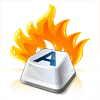
Все буквы указаны в латинской раскладке.
Глобальные команды
Режим строительства категория покупок
Режим строительства категория строительства
Домашняя страница вашего профиля в игре
Главное игровое меню
Открыть консоль для ввода кодов
Ctrl + Shift + C
Отменить действие (если применимо)
Ctrl + Z
Вернуть действие (если применимо)
Ctrl + Y
Горячие клавиши в режиме жизни
Переключиться на следующего члена семьи
Space (Пробел)
Переключится на другого сима
Клик ЛКМ по иконке сима
Закрепить камеру на симе
Клик ПКМ по иконке сима
Центрирование камеры на выбранном симе
Enter или N
Просмотр карты города
Центрирование на домашнем участке
Shift + Enter
Вкладка жизненных целей
Вкладка симологии (черты характера, возраст)
P или 0 или
Обычная скорость игры
Повышенная скорость игры
Высокая скорость игры
Управление камерой
Движение камеры влево-вправо
A и D или ← и →
Движение камеры вверх-вниз
W и S или ↑ и ↓
Ускорить движение камеры
Удерживаем Shift и двигаем камеру
Приближение и удаление камеры
Клавиши управления в режиме покупок
Повернуть объект или напольное покрытие
Переместить объект в багаж семьи
Backspace
Размещение предмета вне сетки
удерживать Alt
Размещение предмета под любым углом
удерживать Alt и вращать объект
Точное движение настенного предмета вверх-вниз и влево-вправо
удерживать Alt и двигать мышкой вверх-вниз, вправо-влево
Перемещение объекта в следующую ячейку (на поверхности, по слотам)
Удерживать Shift и размещать
Переключение между ½ плитки и ¼ клетки сетки для размещения предмета
Клавиши управления в режиме строительства
Инструмент стены + Shift + перетаскивание
Покрыть всю комнату настенным/напольным покрытием
Покрытие + Shift + щелчок ЛКМ
Выбрать плитку в четверть ячейки
Ctrl + F
Инструмент «Выбрать» (рука)
Инструмент «Пипетка» (копировать)
Инструмент «Кувалда» (снести)
Инструмент «Проектирование» (перекрасить)
Покрытие выбранной расцветкой одной из стен в комнате
Удерживать Alt
Полное покрытие стен или пола комнаты выбранной расцветкой
Удерживать Shift
Уменьшить размер кисти (режим покраски земли)
Увеличить размер кисти (режим покраски земли)
Увеличить размер кисти (режим покраски земли)
Слайдер мягкости кисти влево (режим покраски земли)
Слайдер мягкости кисти вправо (режим покраски земли)
Переключение между режимами покраски земли и ластиком (режим покраски земли)
удерживать Ctrl
Управление камерой в режиме строительства
Переключение на вид сверху вниз
Перейти на этаж выше
Page Up
Перейти на этаж ниже
Page Down
Home
Фото- и видео-съемка
Войти в режим съемки
Камера вперед, назад
W, S или ↑ и ↓
Камера влево, вправо
W, S или ← и →
Вращение по/против часовой стрелки
Ctrl+A, Ctrl+D
Вращение по/против часовой стрелки
Ctrl+A, Ctrl+D
Положение камеры по вертикали (вид сверху, вид снизу)












